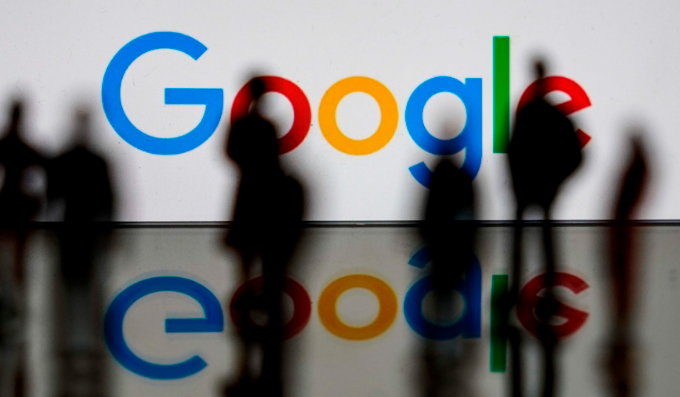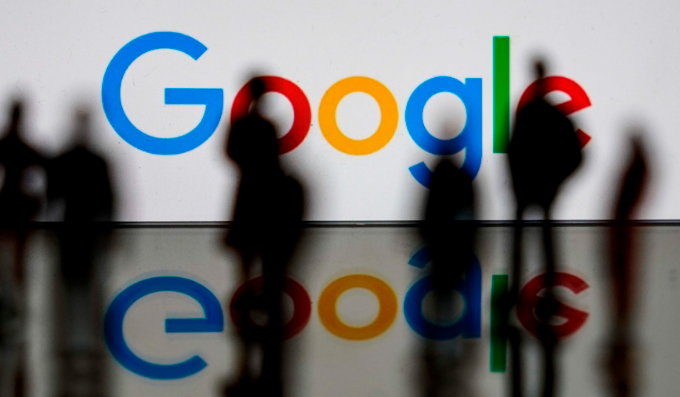
以下是关于Google Chrome下载插件频繁请求权限如何设置默认的内容:
1. 进入扩展程序管理页面:打开Chrome浏览器,点击右上角的三个点图标,选择“更多工具”,再点击“扩展程序”,或者在地址栏输入“chrome://extensions/”直接进入扩展程序管理页面。
2. 查看插件权限:在扩展程序管理页面中,找到你想要设置的下载插件,点击该插件下方的“详细信息”按钮(如果看不到,可能需要先点击插件名称使其展开),在弹出的详细信息窗口中,会详细列出该插件请求的所有权限。
3. 调整权限设置:部分插件可能允许用户在其详细信息页面中对权限进行修改。如果有可调整的权限选项,你可以根据需要取消勾选某些不必要的权限,以限制插件的访问范围,减少权限请求的频率。例如,若某个插件只需要访问特定网站的数据,但安装时默认勾选了所有网站,可取消不必要的授权。
4. 固定授权设置:若插件不支持权限调整,且你信任该插件,可在第一次出现权限请求时,仔细确认所需权限后,将授权设置为“记住此授权”,让Chrome记住你的选择,避免下次再次提示。
5. 卸载不可信或不必要插件:对于一些来源不明、功能冗余或权限要求过高的插件,若其频繁请求权限且无法通过上述方法解决,建议直接卸载,以减少对浏览器性能和隐私的影响,同时降低权限请求的干扰。